小编教你win764位系统
- 分类:Win7 教程 回答于: 2017年08月15日 16:04:38
win7的64位系统怎样下载安装?是一些网友自学安装系统比较头疼的问题,对此,小编向有需要的朋友们分享win7的64位系统怎样下载安装。跟着小编操动起来吧。
对一些朋友就win7的64位系统如何下载安装的问题,跟着小编的win7的64位系统如何下载安装思路走,只需鼠标轻轻一点,安装系统不是梦。
win7的64位系统下载安装的步骤
首先,下载gho文件
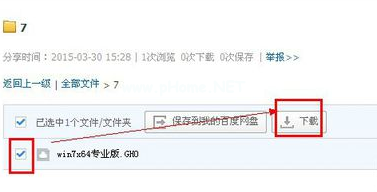
win7的64位系统如何下载安装(图1)
下载一个onekey
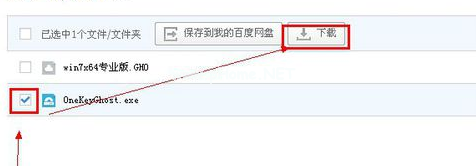
win7的64位系统如何下载安装(图2)
运行onekey,双击该软件
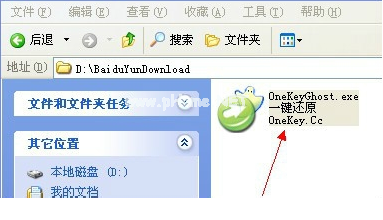
win7的64位系统如何下载安装(图3)
勾选还原分区

win7的64位系统如何下载安装(图4)
选择安装系统的路径,点击确定。
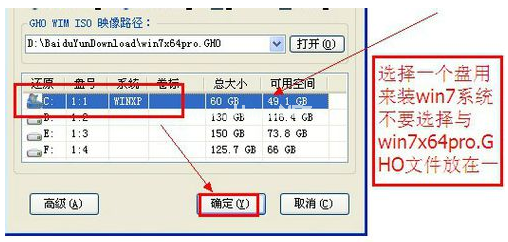
win7的64位系统如何下载安装(图5)
按“是”,开始安装
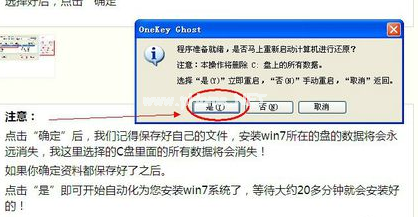
win7的64位系统如何下载安装(图6)
以上就是小编的一点经验之谈,希望对有需要的朋友有帮助。
 有用
26
有用
26


 小白系统
小白系统


 1000
1000 1000
1000 1000
1000 1000
1000 1000
1000 1000
1000 1000
1000 1000
1000 1000
1000 1000
1000猜您喜欢
- Win7硬盘安装方法2024/01/12
- Win7系统一键装机,轻松搞定电脑安装..2023/12/27
- 解决电脑如何重装系统教程方法 电脑怎..2019/04/12
- 如何用U盘一键安装Win7系统?详细图解教..2024/10/06
- win7精简版64位系统下载安装方法教程..2022/09/12
- i39100可以安装win7系统吗2021/03/20
相关推荐
- 如何看电脑配置,小编教你怎么看..2018/05/09
- 解答暴风Win7激活工具激活win7..2019/01/04
- 台式机装无线网卡,小编教你台式机怎么..2018/09/03
- installer文件夹,小编教你怎么清理ins..2018/09/17
- Windows7系统怎么安装有那几个步骤..2022/12/02
- 解答常用cmd命令提示符都有哪些..2019/02/26














 关注微信公众号
关注微信公众号



